无法辨识外置硬盘,无法识别的硬盘还可以修复吗
2025-01-30 04:12:58 来源:华军科技数据恢复
外置硬盘作为便捷的存储工具,已经成为我们日常工作和生活中的必备品。无论是备份重要文件、存储大容量的媒体文件,还是用于移动办公,外置硬盘都能轻松胜任。但有时候,当你将外置硬盘插入电脑后,发现它无法被识别,系统甚至没有任何反应时,这种情况不仅让人感到头疼,还可能意味着数据丢失的风险。其实,外置硬盘无法辨识并不是罕见问题,很多用户都曾遇到过。下面我们就从外置硬盘无法辨识的原因入手,帮助你快速找到解决方案。
1.外置硬盘无法辨识的常见原因
要解决问题,首先要了解问题产生的原因。一般来说,外置硬盘无法被识别,可能源于以下几个常见原因:
1.1连接问题
外置硬盘无法识别,最直接的原因可能是连接问题。例如,USB接口出现故障、数据线损坏或接触不良,都会导致硬盘无法正常连接到电脑。
1.2USB驱动问题
系统无法识别外置硬盘,有时候是因为USB驱动程序出现了问题,可能是驱动程序损坏或过时,导致系统不能正确加载外置硬盘。
1.3文件系统错误
当外置硬盘的文件系统出现错误或者损坏时,操作系统可能无法正常读取硬盘,从而导致硬盘无法识别。特别是硬盘经历了不正常的移除或突然断电,可能导致文件系统损坏。
1.4磁盘分区丢失或损坏
外置硬盘的分区表损坏也会导致设备无法被识别。电脑可能可以检测到硬盘的存在,但如果分区表出了问题,系统无法正确读取文件分区,最终会表现为无法辨识。
1.5外置硬盘硬件故障
硬件故障也是外置硬盘无法识别的常见原因之一。比如硬盘本身存在的物理损坏、主板芯片故障,或是电路问题等。这种情况往往比较严重,解决起来难度较大。
1.6外置硬盘供电不足
有时候,当外置硬盘无法识别时,原因可能是供电不足。尤其是对于某些较大的外置硬盘设备,电脑的USB接口可能无法提供足够的电力支持,从而导致硬盘无法正常工作。
2.检查外置硬盘的初步步骤
当你的外置硬盘无法被识别时,千万不要慌张。可以先从以下几个简单的步骤入手,排除一些最基础的故障:
2.1更换USB接口或数据线
尝试将外置硬盘连接到电脑的其他USB接口。如果你的电脑有多个USB插口,可能某个插口存在问题。你也可以更换一条数据线,看看问题是否依然存在。
2.2检查硬盘供电
如果外置硬盘需要额外供电,请确保已经正确连接外置电源。尝试将硬盘连接到其他设备,查看是否仍然无法识别。供电不足会导致硬盘无法正常启动。
2.3检查磁盘管理器
在Windows系统中,可以通过磁盘管理器(DiskManagement)检查硬盘状态。右键点击“此电脑”,选择“管理”,然后点击“磁盘管理”。如果在磁盘管理器中看到你的外置硬盘,但没有分配驱动器号,手动分配驱动器号即可。如果磁盘处于“未初始化”状态,你可以选择初始化磁盘,但要小心,因为初始化可能会格式化硬盘数据。
2.4更新USB驱动程序
如果初步检查未果,可能是驱动程序的问题。进入设备管理器,找到USB控制器,右键点击并选择“更新驱动程序”。让系统自动搜索最新的驱动更新,或是手动下载并安装最新的USB驱动程序。
这些初步检查步骤可以帮助你排除一些常见的小问题,但如果问题依然存在,我们还需要更深入的排查。
如果经过上述步骤仍然无法解决外置硬盘无法辨识的问题,可能需要采取更多技术性的方法或借助专业工具来解决。我们将详细介绍一些进阶的解决方案和恢复数据的方法。
3.进阶解决方案
3.1使用磁盘检查工具修复硬盘
当外置硬盘出现文件系统错误或轻微损坏时,Windows内置的磁盘检查工具(chkdsk)可以帮助你修复问题。具体操作步骤如下:
打开命令提示符(管理员权限);
输入命令chkdskX:/f/r(其中X代表你的外置硬盘盘符),按回车;
系统会开始检测并修复磁盘错误。
这种方法能够修复大部分的文件系统错误和坏扇区,从而帮助外置硬盘重新被识别。
3.2恢复丢失的分区
如果外置硬盘的分区表损坏,电脑将无法识别硬盘中的数据。这时,可以使用一些专业的磁盘分区恢复工具来修复分区表,如EaseUSPartitionRecovery或MiniToolPartitionWizard等软件。通过这些工具扫描丢失的分区,并进行恢复操作。
3.3重装或回滚USB驱动程序
除了简单的驱动更新,有时回滚USB驱动程序到上一个版本也能解决问题。如果你最近更新了操作系统或安装了新的驱动程序,可能导致外置硬盘不兼容。进入设备管理器,找到USB控制器并选择“回滚驱动程序”,恢复到之前的工作状态。
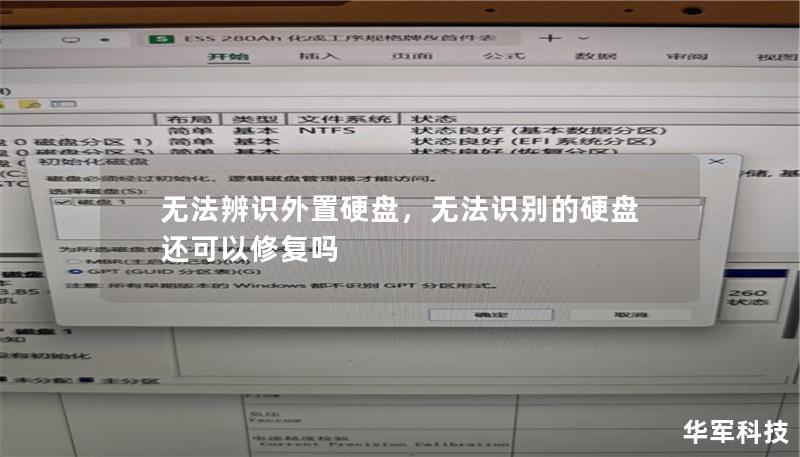
3.4使用Linux系统读取硬盘
在Windows系统无法识别的情况下,尝试使用Linux系统可能是一条捷径。很多时候,Windows无法识别的硬盘,Linux系统能够顺利读取。你可以下载一个Linux系统(如Ubuntu)的Live版,制作一个启动U盘并引导电脑进入Linux系统,尝试读取硬盘数据。
4.专业数据恢复工具
如果经过各种尝试后,你的外置硬盘仍然无法被识别,并且里面有非常重要的数据需要恢复,此时可以考虑使用专业的数据恢复软件。以下是几款常见的数据恢复工具:
4.1EaseUSDataRecoveryWizard
EaseUSDataRecoveryWizard是一款非常受欢迎的数据恢复工具,支持恢复各种类型的丢失数据,包括从未识别的外置硬盘中恢复丢失的文件。只需简单的扫描和操作,就可以恢复误删、丢失或格式化的文件。
4.2Recuva
Recuva是另一个强大的数据恢复软件,尤其适合恢复丢失的文件和图片。其操作简单,即使是初学者也能快速上手,轻松从无法识别的外置硬盘中恢复重要数据。
4.3DiskDrill
DiskDrill支持恢复多种存储设备,包括外置硬盘、U盘和SD卡。其功能强大,能够恢复被删除的文件、丢失的分区以及格式化的数据,即使硬盘未被识别,也能扫描其中的可恢复数据。
5.防止未来数据丢失的建议
为了避免未来再次遇到外置硬盘无法识别的问题,保护数据安全,以下几点建议可以帮助你减少风险:
定期备份:将重要文件定期备份到多个存储设备上,避免单一硬盘故障导致数据完全丢失。
正确移除硬盘:在移除外置硬盘时,务必通过系统的“安全弹出硬件”功能,避免突然拔掉硬盘导致文件系统损坏。
保持驱动程序更新:确保USB驱动程序和硬盘驱动程序保持更新,以避免兼容性问题。

总结来说,当外置硬盘无法被识别时,我们可以从简单的连接问题开始排查,逐步检查驱动、分区和文件系统问题。如果问题仍无法解决,借助专业工具恢复数据,并为未来做好防护措施,是最有效的办法。
